Oprava: Disk Google zostáva v režime offline v systéme Android

Ak je Disk Google stále offline, nezabudnite vymazať vyrovnávaciu pamäť a údaje z aplikácie, preinštalujte aplikáciu alebo skúste prístup cez web.
Keď Facebook predstavil Facebook Messenger ako samostatnú aplikáciu, veci vyzerali pochmúrne, no v súčasnosti je táto aplikácia rovnaká ako akýkoľvek iný bežný instant messenger s množstvom funkcií a komunikačných metód, z ktorých si môžete vybrať. Ak vám Messenger na iPhone nefunguje, ak nemôžete pristupovať k správam alebo uskutočňovať hovory alebo ste bezdôvodne odhlásení zo svojho profilu, skontrolujte kroky, ktoré uvádzame nižšie.
Aplikácia je na iOS celkom stabilná (ako väčšina aplikácií na tejto platforme), ale z času na čas sa objavia nejaké problémy a podľa mojich skúseností je problém zvyčajne na strane Facebooku a nemá nič spoločné s vaším iPhone. Pre istotu sa však oplatí vyskúšať niekoľko krokov na riešenie problémov.
Obsah:
Nie je možné otvárať správy v aplikácii Facebook Messenger pre iPhone
1. Reštartujte svoj iPhone
Prvá vec, ktorú by ste mali urobiť, je reštartovať váš iPhone. Po spustení zariadenia skúste znova spustiť Facebook Messenger a hľadajte vylepšenia. Prejdite tiež do App Store a uistite sa, že Facebook Messenger je aktuálny.
Ak to chcete urobiť, otvorte App Store a klepnite na svoj profil v hornej časti. Keď tam budete, v časti Nadchádzajúce automatické aktualizácie klepnite na Aktualizovať všetko.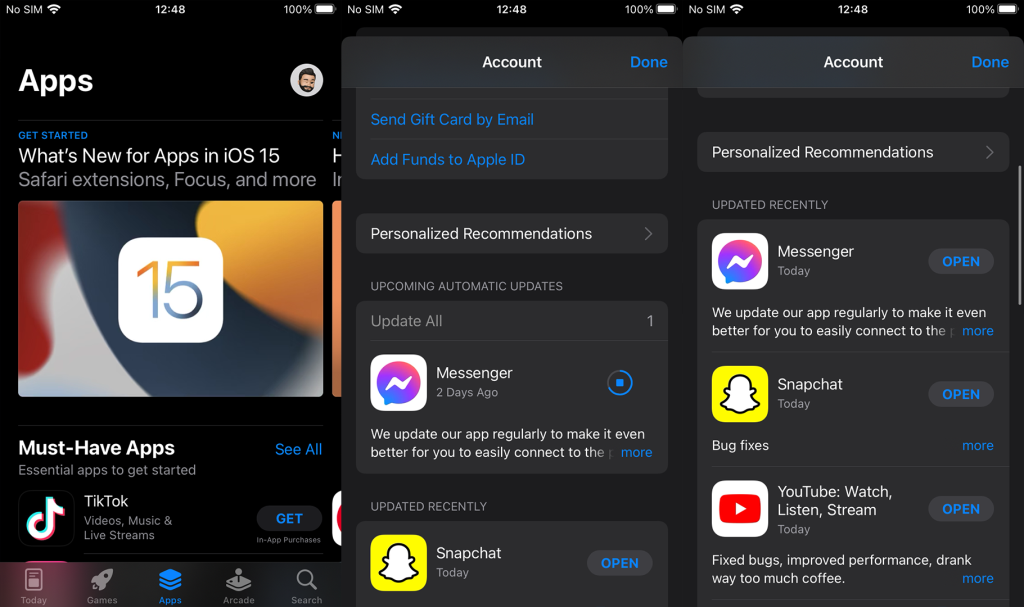
Po aktualizácii aplikácie to skúste znova. V prípade, že sa problémy budú opakovať, skontrolujte nastavenia povolení.
2. Skontrolujte povolenia aplikácie Messenger
Ďalšia vec, na ktorú by ste sa mali zamerať, je udeľovanie povolení pre Facebook Messenger. Samozrejme nemôžeme zabudnúť ani na sieťovú konektivitu. Uistite sa, že váš iPhone je pripojený k stabilnej sieti Wi-Fi. Ak používate mobilné dáta, nezabudnite v nastaveniach Messengera povoliť používanie mobilných dát. V prípade, že máte nejaké problémy s pripojením (aj s inými aplikáciami), v tomto článku nájdete príslušné riešenia.
Keď sa to vyrieši, skontrolujeme povolenia pre Facebook Messenger v nastaveniach systému:
Ak Messenger na vašom iPhone stále nefunguje, odhláste sa a znova sa prihláste pomocou svojho účtu na Facebooku.
3. Odhláste sa a znova sa prihláste pomocou svojho účtu na Facebooku
Aj keď v našich článkoch na riešenie problémov máme tendenciu pokrývať stranu používateľa, v tomto prípade sú problémy s Facebook Messengerom na strane servera. To znamená, že za problém je zodpovedný Facebook a nie konkrétne nastavenia vo vašom zariadení. Pred nahlásením problému Facebooku však môžete vyskúšať ďalšie dva kroky.
Prvým krokom je odhlásiť sa z Facebook Messengera a po reštarte sa znova prihlásiť. Ak sa chcete odhlásiť z aplikácie Facebook Messenger, postupujte podľa týchto pokynov:
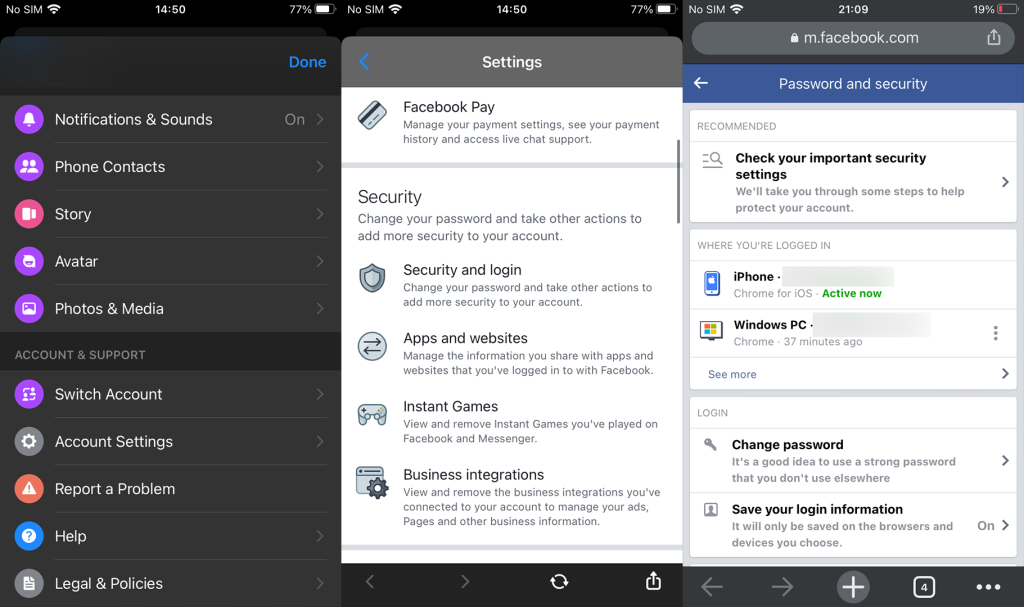
Ak nemôžete nájsť svoj iPhone, potiahnite prstom nadol a klepnite na Odhlásiť sa zo všetkých relácií. Nevýhodou je, že sa budete musieť znova prihlásiť na všetkých svojich zariadeniach.
4. Preinštalujte Facebook Messenger
Ak predchádzajúci krok nevyriešil problém a Facebook Messenger na vašom iPhone stále nefunguje, preinštalujte aplikáciu. Posledným krokom na riešenie problémov, ktorý môžeme navrhnúť, je začať od nuly s najnovšou iteráciou aplikácie Facebook Messenger pre iOS.
Tu je postup, ako preinštalovať Facebook Messenger na vašom iPhone:
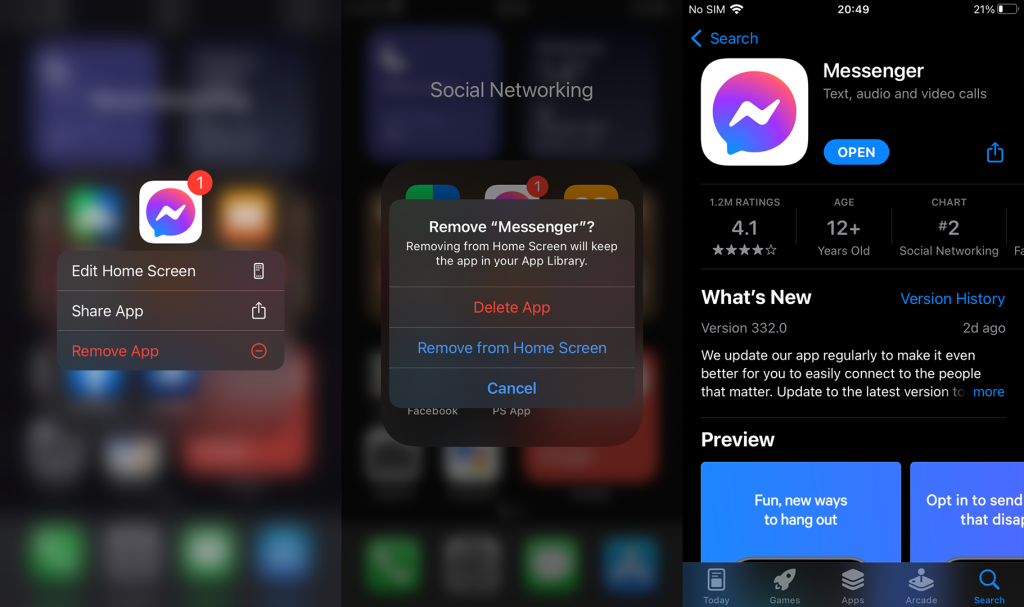
Napriek tomu, ak to nepomôže, nezabudnite problém nahlásiť Facebooku. Môžete tak urobiť tu . DownDetector vám môže oznámiť, že služba je dočasne mimo prevádzky, preto skontrolujte stav tu .
To by malo stačiť. Ďakujeme za prečítanie a neváhajte sa podeliť o svoje myšlienky v sekcii komentárov nižšie. Vždy uvítame vašu spätnú väzbu.
Ak je Disk Google stále offline, nezabudnite vymazať vyrovnávaciu pamäť a údaje z aplikácie, preinštalujte aplikáciu alebo skúste prístup cez web.
Máte problém s miznutím správ na vašom iPhone? Pozrite si tento článok a zistite, čo sa deje. Riešenia a tipy na obnovenie správ.
V prípade, že Čas pred obrazovkou na vašom iPhone nefunguje, reštartujte zariadenie, vypnite a znova zapnite Čas pred obrazovkou, alebo obnovte všetky nastavenia.
Zjistěte, jak efektivně zkontrolovat využití paměti RAM v systému Android 12 pomocí vestavěných nástrojů, možností vývojáře nebo aplikací třetích stran.
Ak chcete vypnúť upozornenia Asistenta Google, môžete to jednoducho urobiť v nastaveniach Asistenta alebo systému. Tu sa dozviete ako.
Ak nemôžete na svojom iPhone nastaviť živú tapetu, skontrolujte režim nízkej spotreby, Redukciu pohybu, a funkciu 3D Touch.
Ak chcete vypnúť zvuky Facebooku v systéme Android alebo iOS, prejdite do časti Nastavenia > Médiá a kontakty alebo Nastavenia > Zvuky.
Riešenia pre odstránené fotografie vo Fotkách Google, ktoré sa neustále vracajú na zariadeniach Android a iOS.
Odstránenie zvuku z videa v systéme Android je možné pomocou rôznych aplikácií vrátane Galérie, Fotiek Google a mnohých iných aplikácií na úpravu videa.
Chcete-li na iPhonu vypnout anonymní režim v prohlížečích Safari a Chrome, postupujte podle našich jednoduchých kroků a zajistěte si bezpečné procházení.








